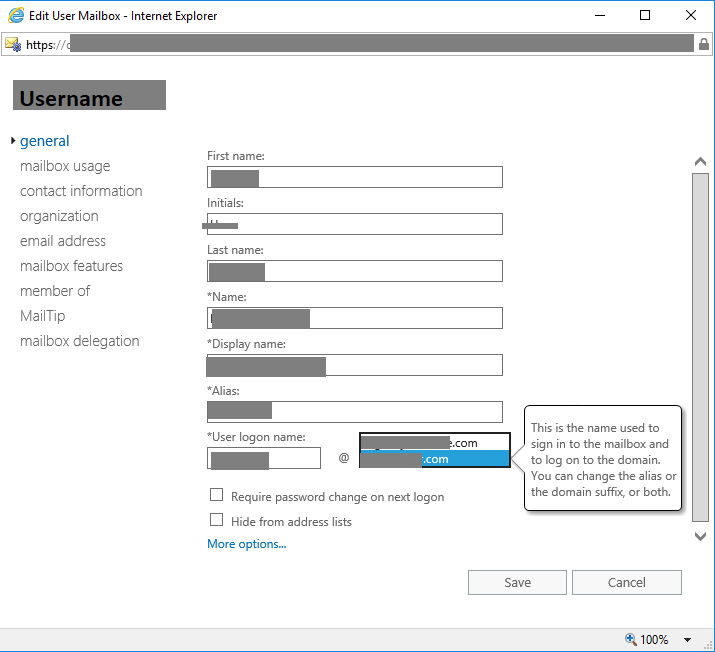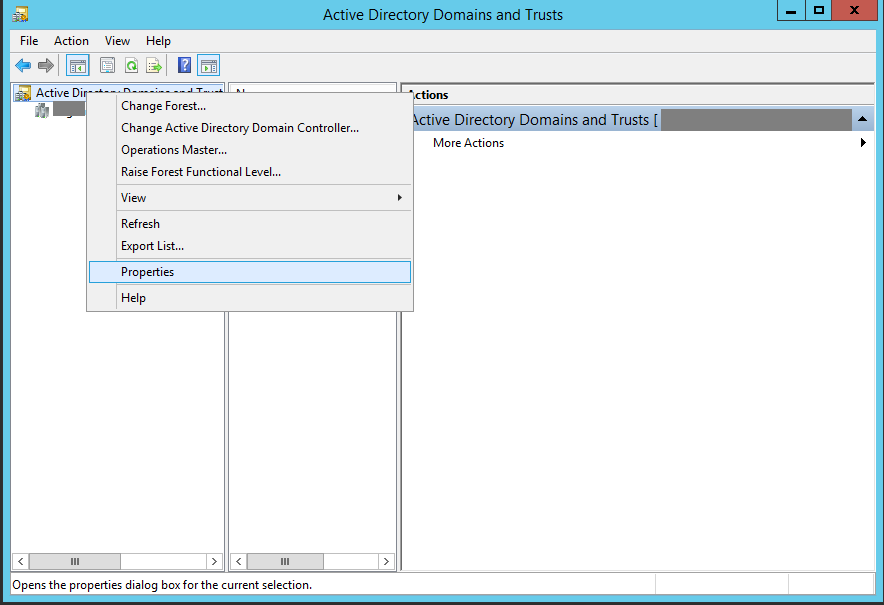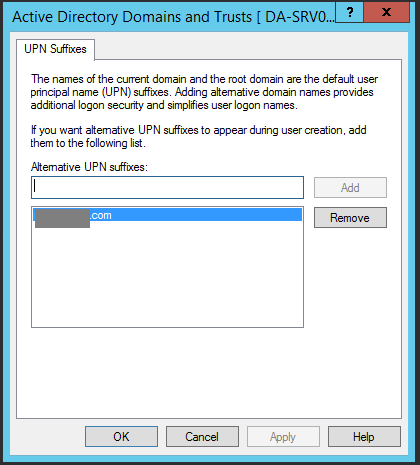Come aggiungere un suffisso UPN alternativo a un dominio Active Directory
Ci sono una serie di motivi per cui potresti volerlo fare:
- Stai eseguendo la migrazione a una versione più recente di Microsoft Outlook 2016 e richiedi che l’UPN degli utenti corrisponda all’indirizzo di posta elettronica degli utenti affinché la configurazione automatica funzioni.
- Il tuo dominio interno è un dominio “domain.local”, tuttavia desideri che gli utenti accedano con un dominio “domain.com”.
- Stai implementando un’applicazione line of business o un altro software che richiede che gli UPN dell’utente corrispondano ai loro indirizzi e-mail.
- Stai eseguendo una migrazione.
Ecco come aggiungere un suffisso UPN alternativo a un dominio Active Directory:
- Accedi al tuo controller di dominio.
- Apri “Domini e trust di Active Directory”
- Sul lato sinistro della nuova finestra, fai clic con il pulsante destro del mouse su “Domini e trust di Active Directory” e seleziona “Proprietà” (come mostrato di seguito).
![]()
- Digita il tuo nuovo suffisso di dominio nella casella “Suffissi UPN alternativi”, quindi fai clic su “Aggiungi”. Come mostrato di seguito.
![]()
- Fare clic su “Applica” e quindi chiudere le finestre.
Il nuovo suffisso UPN dovrebbe essere disponibile tramite “Utenti e computer di Active Directory” e dovresti essere in grado di impostarlo sugli utenti.
È anche possibile configurare gli account utente tramite il Centro di amministrazione di Exchange (EAC). Vedi sotto per un esempio: